작업 개요
작업에서 생성된 각 작업의 진행률 표시기 막대, 상태 아이콘 및 상세 정보를 확인할 수 있습니다.
클라이언트 작업을 실행하려면 트리거를 생성해야 합니다. |
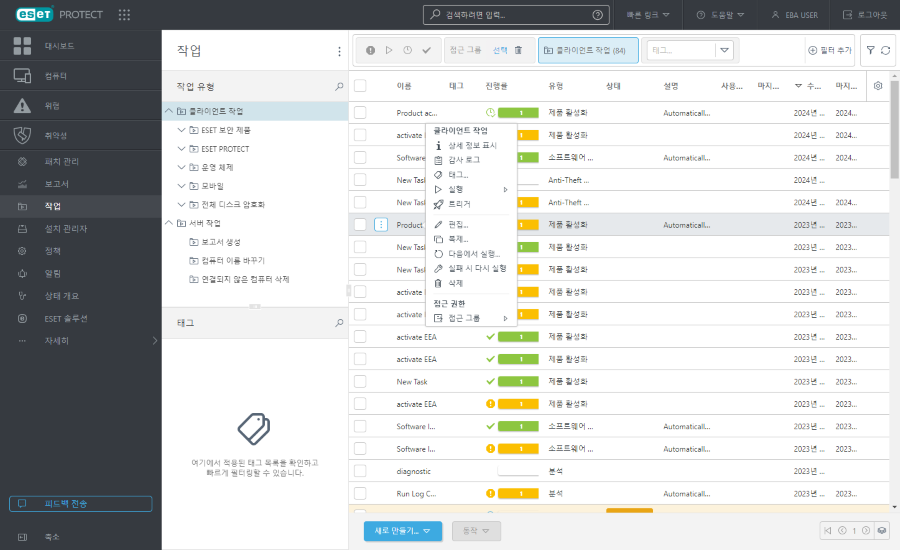
추가 작업 동작을 수행할 작업을 클릭:
|
작업 상세 정보 보기: 요약, 실행, 트리거(트리거 상세 정보는 클라이언트 작업에만 제공됨). |
|
선택한 항목에 대한 감사 로그를 봅니다. |
|
태그를 편집(할당, 할당 취소, 생성, 삭제)합니다. |
|
클라이언트 작업만 해당: 작업 실행 결과 중에서 선택할 수 있으며 필요한 경우 추가 동작을 수행할 수 있습니다. 자세한 내용은 작업 상세 정보를 참조하십시오. |
|
클라이언트 작업만 해당: 선택한 클라이언트 작업에 대한 트리거 목록을 참조하십시오. |
|
선택한 작업을 편집합니다. 작업을 조금만 조정하면 되는 경우에는 기존 작업을 편집하는 것이 좋습니다. 고유한 내용을 더 많이 포함하는 작업의 경우에는 새 작업을 생성하는 것이 더 나을 수 있습니다. |
|
선택한 작업을 기반으로 새 작업을 생성할 수 있습니다. 중복 작업에는 새 이름이 필요합니다. |
|
서버 작업만 해당: 선택한 서버 작업을 실행합니다. |
|
클라이언트 작업만 해당: 새 트리거를 추가하고 클라이언트 작업에 대한 대상 컴퓨터 또는 그룹을 선택합니다. |
|
클라이언트 작업만 해당: 이전 작업 실행 중에 실패한 모든 컴퓨터를 대상으로 설정하여 새 트리거를 만듭니다. 원하는 경우 작업 설정을 편집하거나, 마침을 클릭하여 작업을 변경되지 않은 상태로 다시 실행할 수 있습니다. |
|
선택한 작업을 완전히 제거합니다. •작업이 생성된 후 예정된 시작 시간 전에 작업이 삭제되면, 작업은 완전히 삭제되고 실행되지 않으며 시작되지 않습니다. •예정된 실행 시간 후에 작업이 삭제되면 작업은 완료되지만 해당 정보가 웹 콘솔에 표시되지 않습니다. |
|
대상 그룹에 대한 충분한 권한이 있는 사용자가 사용할 수 있는 다른 정적 그룹으로 개체를 이동합니다. 접근 그룹 변경은 다른 사용자와 관련된 접근 문제를 해결할 때 유용합니다. 접근 그룹은 개체의 정적 그룹을 설정하며, 사용자의 접근 권한에 따라 개체에 대한 접근 권한을 설정합니다. |
필터 및 레이아웃 사용자 지정
현재 웹 콘솔 화면 보기를 다음과 같이 사용자 지정할 수 있습니다.